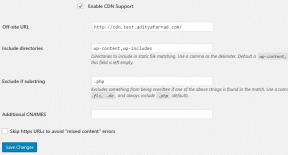Como acelerar o tempo de carregamento da pasta do Windows 7
Miscelânea / / December 02, 2021

No entanto, existem maneiras de acelerar o carregamento de pastas. Compilamos uma lista de atividades que (se realizadas) podem ajudar a melhorar a velocidade. Esses processos não são infalíveis, mas sim, eles têm mostrado melhorias e resultados positivos. Então, vá em frente e tente a sua sorte.
Otimize pastas para conteúdo
O Windows geralmente otimiza uma pasta com base no conteúdo dela. Porém, quando a otimização é declarada como Documentos ou Geral, percebi que o tempo para carregar uma pasta é comparativamente menor. Para fazer isso, siga estas etapas: -
Passo 1: Clique com o botão direito na pasta em questão e escolha iniciar seu Propriedades.

Passo 2: No Carregando propriedades janela, navegue para
Customizar aba. Então, verifique Itens gerais ou Documentos no menu suspenso e aplique a configuração às subpastas também.
Reconstruir o índice
A indexação de arquivos e pastas pode ficar complicada com o tempo, com a adição e exclusão de dados. Embora o Windows gerencie a alteração, pode ser uma boa ideia reconstruir manualmente o índice quando o carregamento do conteúdo estiver lento. Veja como fazer isso.
Passo 1: Clique em Começar menu e tipo índice. Selecione Opção de Indexaçãos da lista que aparece.

Passo 2: Isso vai abrir o Opções de Indexação janela. Clique em Avançado e digite a senha do administrador, se solicitado.

Etapa 3: No Opções avançadas caixa de diálogo, clique no Configurações de índice guia e clique em Reconstruir.

Observação: A indexação pode levar muito tempo para ser concluída. Algumas visualizações e resultados de pesquisa podem estar incompletos até então.
Organização de arquivos e pastas
Geralmente organizando arquivos em um diretório e a estrutura de subdiretório ajuda na melhor otimização e indexação. Como um usuário de computador, é uma regra para uma melhor manutenção.
Pode ser que as pastas que estão carregando lentamente tenham atalhos para alguns outros locais que não existem mais ou apontem para um caminho inválido. Portanto, verifique cuidadosamente e confirme se não há nada desse tipo. Caso contrário, o Windows perde tempo procurando por esses caminhos inválidos.
Manipulando Cache de Miniaturas
Quando a exibição de miniaturas está ativada, o Windows pode demorar para carregar as miniaturas de arquivos e pastas. Geralmente, as miniaturas são armazenadas em cache para carregamento mais rápido, mas a atividade de reconstruir essas imagens na mudança de conteúdo torna as coisas ruins.
Agora, você pode evitar as miniaturas e o tempo associado, garantindo que o Windows mostre apenas ícones e nunca miniaturas.

Dica legal: Leia nosso artigo sobre arquivos Thumbs.db no Windows para saber mais sobre essas miniaturas e o processo de exibição apenas de ícones.
Além disso, você sempre pode alterar a visualização da pasta para Lista ou Detalhes em vez de manter a visão icônica. Mais uma vez, isso ajuda a reduzir o tempo de carregamento de imagens em miniatura.
Conclusão
Eu declarei essas coisas por experiência própria. Eles trabalharam várias vezes para mim e meus amigos. Não há nada de especial nessas atividades; no entanto, não há mal nenhum em experimentá-los. Eles podem ajudá-lo a se livrar da barra verde que fica flutuando por minutos. 🙂
Diga-nos se isso ajuda. Se você souber de mais métodos para fazer isso, informe-nos.
Crédito de imagem principal: openDemocracy